כיצד להשתמש באמוג'י לשם קבצים ותיקיות ב- Windows 10
מיקרוסופט Windows 10 גיבור / / March 17, 2020
עודכן לאחרונה ב

נמאס לכם להשתמש באותיות, מספרים, מקפים וקו תחתון כדי לתת שם לקבצים שלכם? להלן טריק מגניב המאפשר לתת שם לקבצים ותיקיות באמצעות Emoji.
כולם אוהבים את אמוג'י, נכון? ובכן, משתמשים מסוימים אינם אוהדים. אבל כמה אנשים לא יכולים להשיג מספיק מהם. יש סיבה לכך שכל הפלטפורמות, כולל Windows 10, מוסיפות בעקביות תווי Emoji חדשים למקלדת. ועם Windows 10, לא רק שאמוג'י נהדר להעברת הודעות עם אנשים, אם אתה באמת מעריץ, אתה יכול למעשה לקרוא תיקיות המשתמשות בהן. להלן מבט כיצד ניתן לתת תיקיות באמצעות Emoji ב- Windows 10.
שמות תיקיות עם אמוג'י ב- Windows 10
ראשית, לחץ באמצעות לחצן העכבר הימני על אזור ריק בשורת המשימות ובחר "הצג כפתור מגע במקלדת" מהתפריט. זה ימקם את לחצן מקלדת המגע בחלק ההודעות.
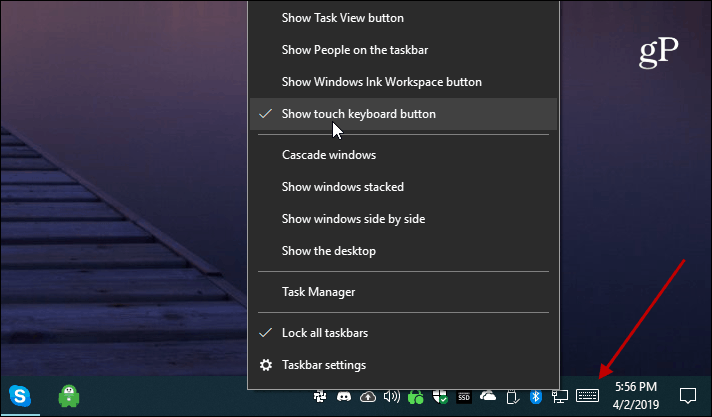
בשלב הבא, פנה אל הקובץ או התיקיה שברצונך לשנות שם. אתה יכול לשנות שם של קובץ על ידי לחיצה ימנית עליו ובחר באפשרות "שנה שם". לחלופין, לחץ על F2 לאחר בחירת הקובץ או התיקיה. פתח את מקלדת המגע ולחץ על כפתור האימוג'י (משמאל למטה) והתחל ללחוץ על תווי האימוג'י שבהם תרצה להשתמש. התווים יופיעו תוך כדי הקלדתם. אם אתה רוצה להיות יצירתי יותר במערכת השמות שלך, אתה יכול להוסיף גם מספרים ואותיות.
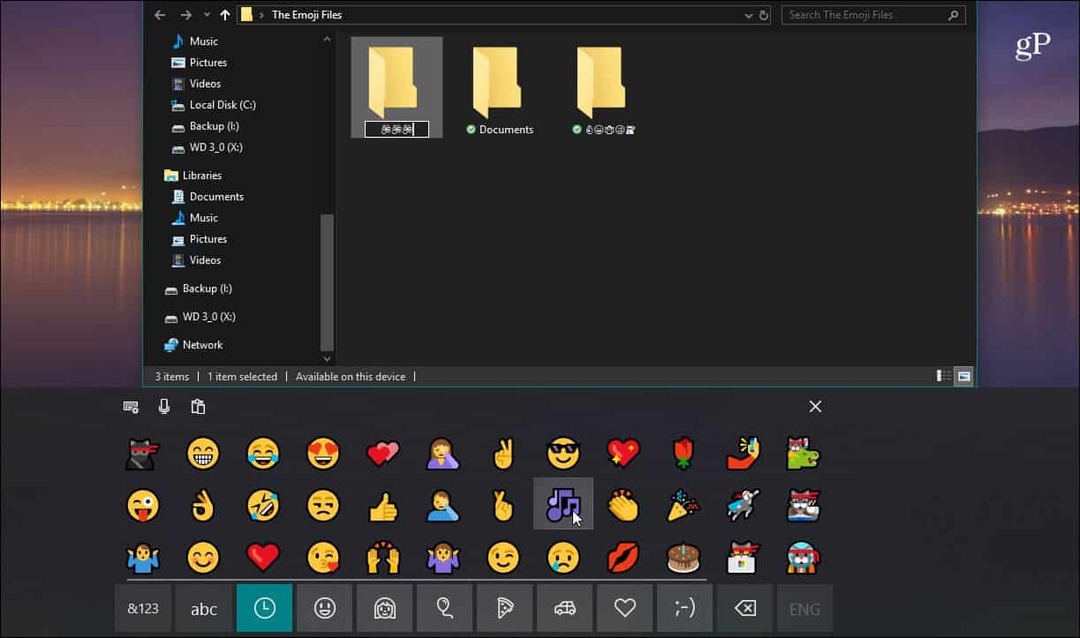
סמלי האימוג'י יופיעו בכל מקום שקובץ או שם תיקיה עושים אם היית מחבר טקסט מסורתי.
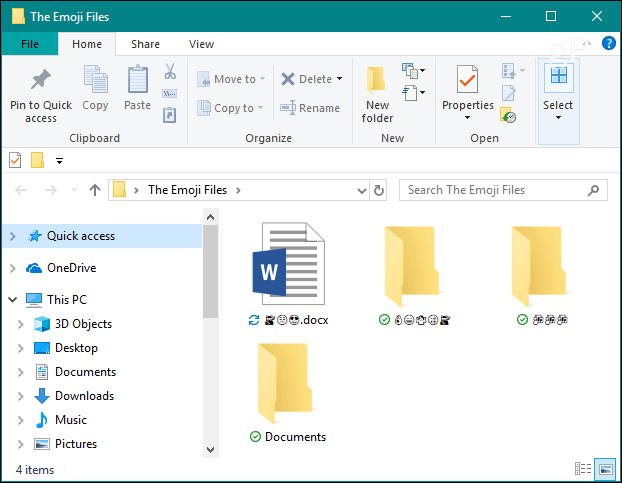
כשאתה פותח מסמך, תראה את האימוג'י בשם הקובץ בשורת הכותרת כמו בדוגמה למטה של מסמך Word.
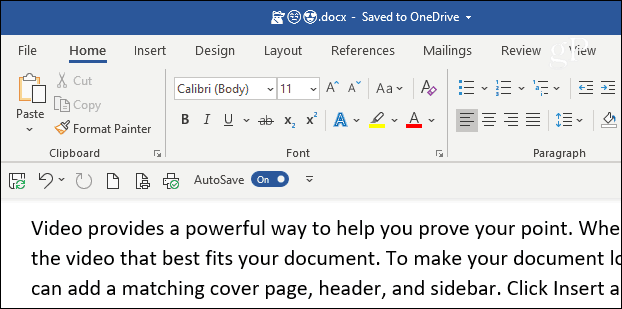
לחלופין, בלשונית התצוגה המקדימה כשמרחף מעל התצוגה המקדימה של התמונה הממוזערת משורת המשימות.
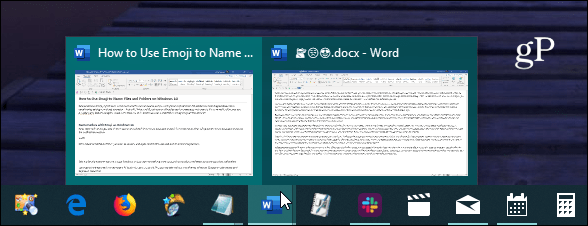
נראה שהם מופיעים הכי טובים כשאתה מעלה את שלך רשימות קפיצה משורת המשימות. כמובן, החוויה שלך עשויה להשתנות בהתאם ל נושא חלונות אתה משתמש.
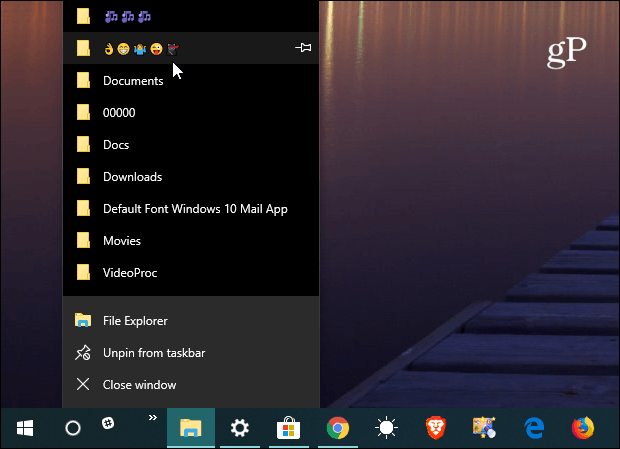
זהו טיפ נהדר בין אם אתם חובבי אמוג'י ענקיים, או סתם רוצים משהו יותר ייחודי, או להתעסק עם הקולגות שלכם בעבודה. כעת, Emoji בדרך כלל מוצג בצורה הטובה ביותר בעת שימוש בתצוגת סמלים גדולים בסייר הקבצים. ואם יש לך הרבה קבצים ששמו באמצעות Emoji, ייתכן שתרצה למיין אותם לפי תאריך ששונה במקום שם.
אתה עשוי לחשוב שאתה צריך מחשב אישי למסך מגע כדי לעשות זאת, אבל אתה לא. אמנם זה עובד עם מגע, אתה יכול להשתמש בטריק זה במערכת Windows 10 מסורתית עם עכבר ומקלדת. תעשה חיים!
